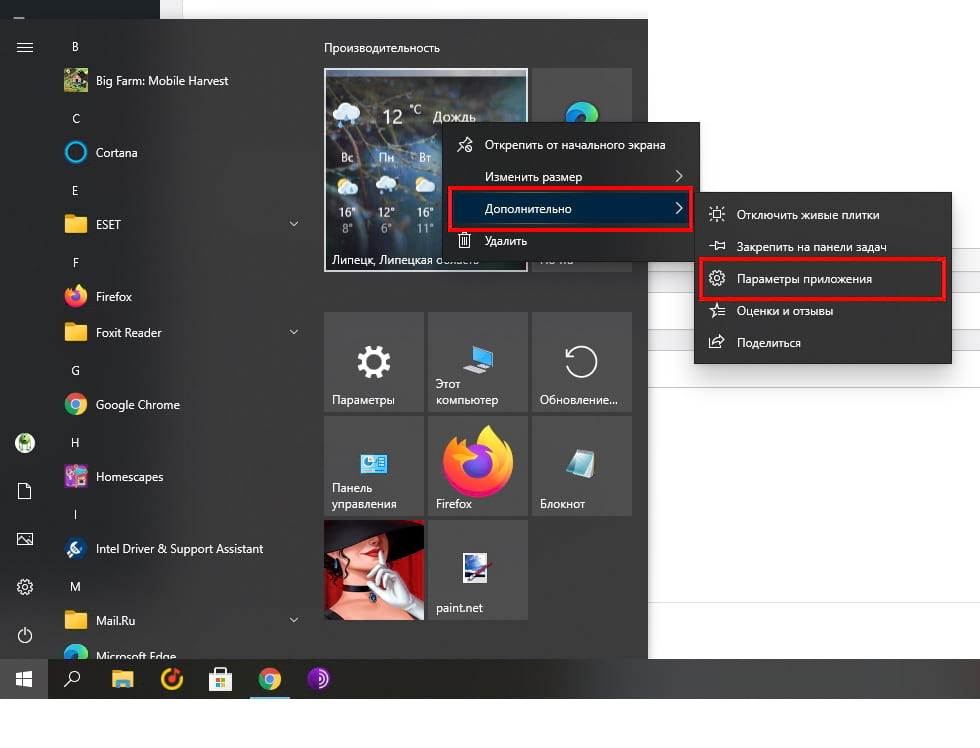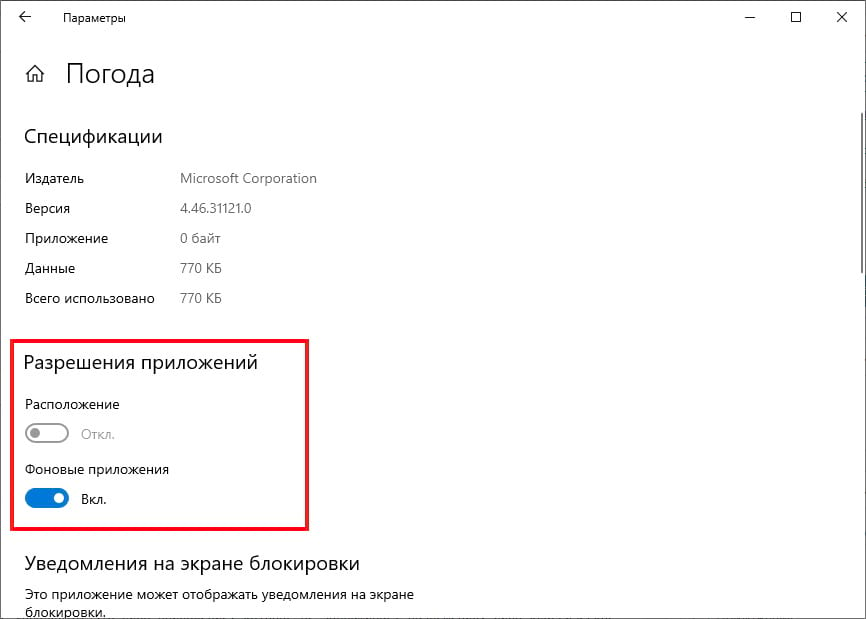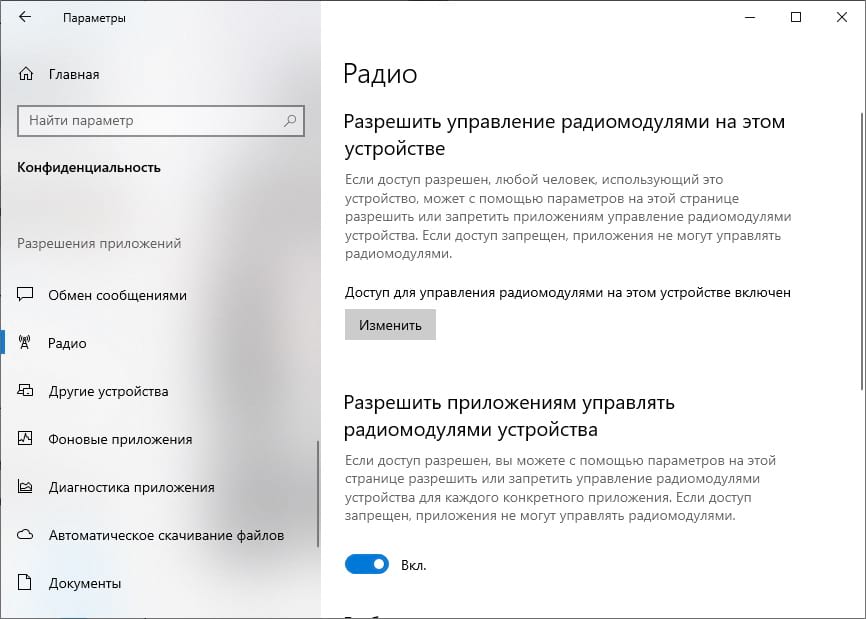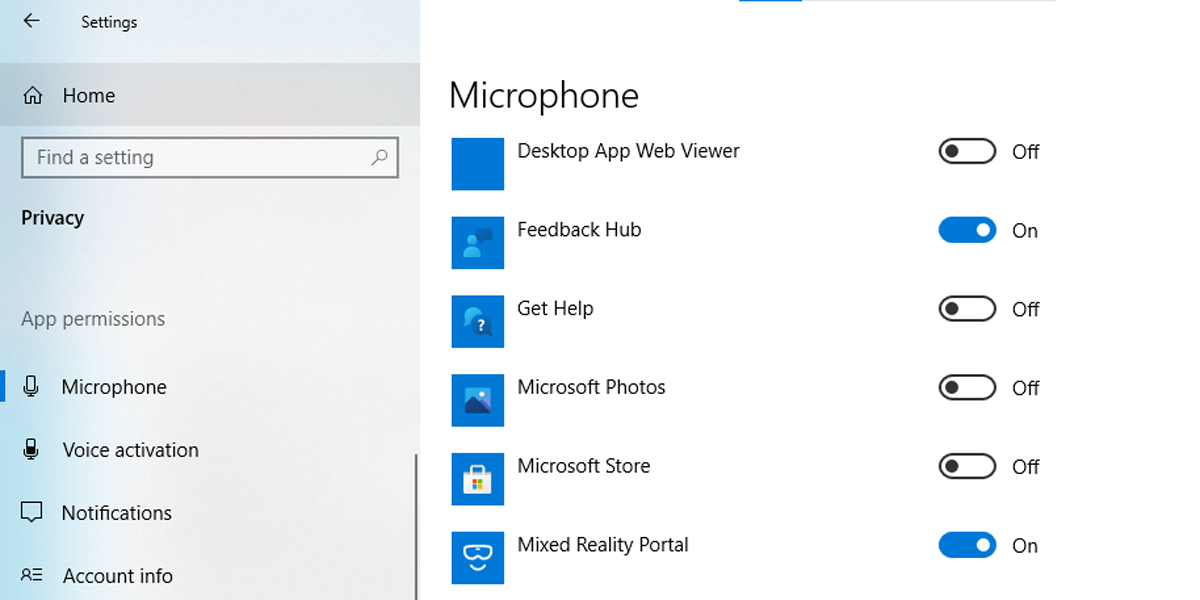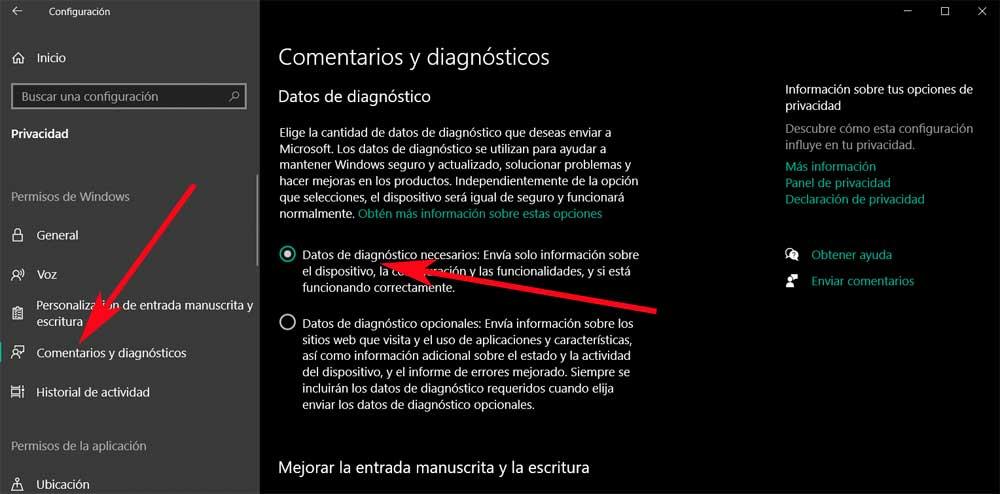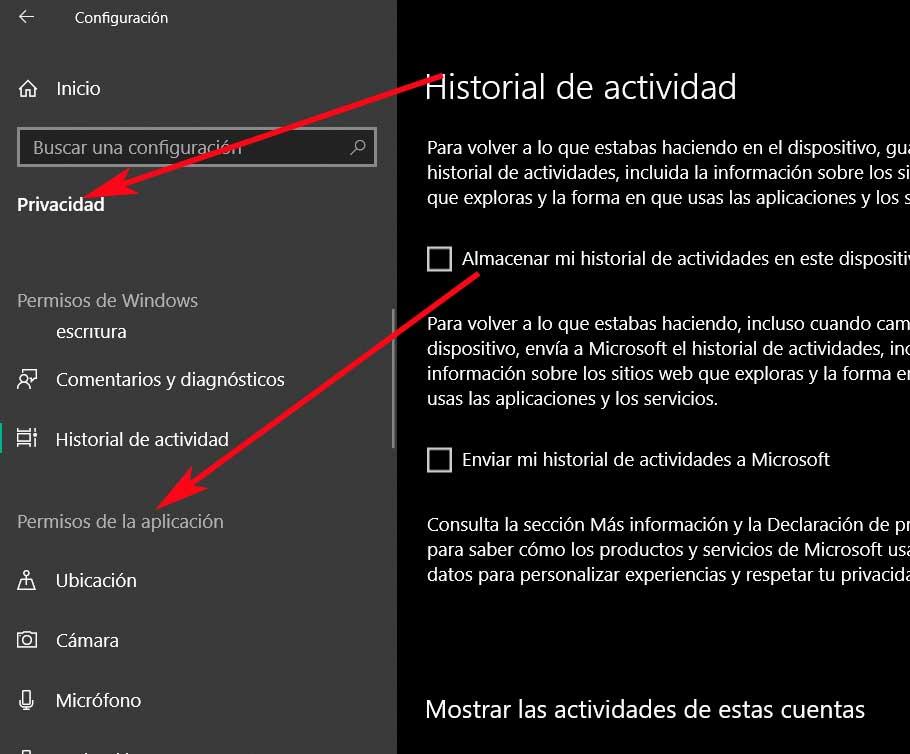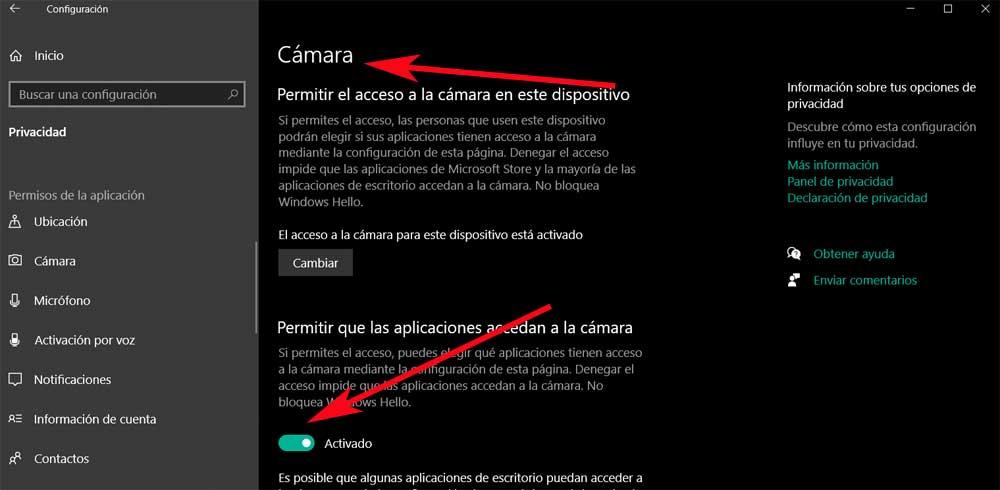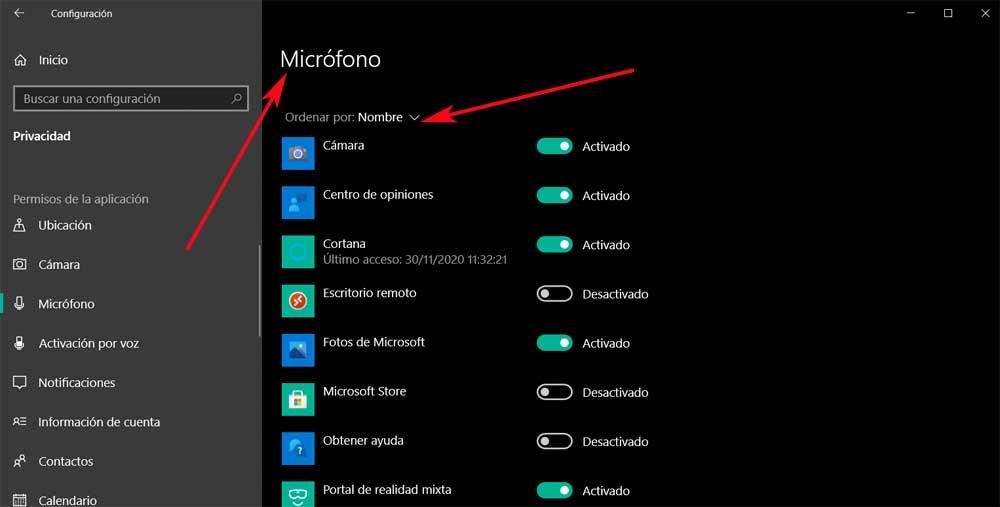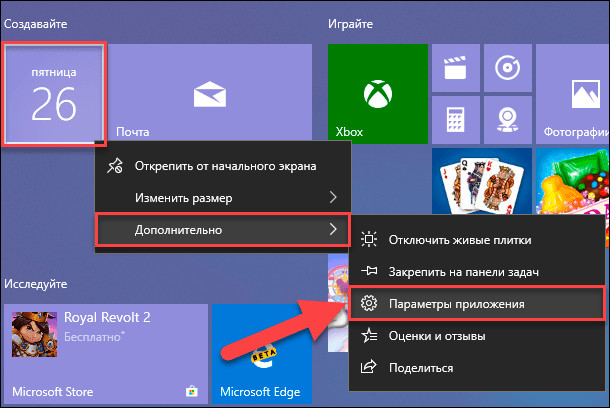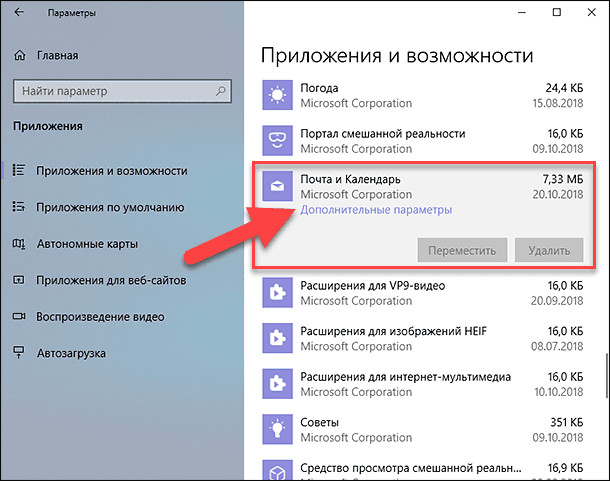как поменять разрешение приложения windows 10
Как управлять разрешениями приложений в Windows 10
С овременные приложения для Windows 10 имеют разрешения, которыми Вы можете управлять, как и разрешениями приложения для iPhone, iPad и Android. Вы можете контролировать доступ к таким ресурсам, как Ваше местоположение, камера, микрофон и фотографии.
Это работает только для современных приложений из Магазина, также известных как приложения универсальной платформы Windows (UWP). Традиционные настольные приложения Windows имеют доступ ко всему, и нет возможности контролировать это.
Как управлять разрешениями отдельного приложения
Чтобы управлять разрешениями отдельного приложения, откройте страницу сведений о нем. Есть несколько способов сделать это.
В меню «Пуск» Вы можете щелкнуть правой кнопкой мыши ярлык или плитку приложения и выбрать «Дополнительно» > «Параметры приложения».
Вы также можете перейти в «Параметры» > «Приложения» > «Приложения и возможности», нажать на приложение и выбрать «Дополнительные параметры».
Прокрутите вниз, и Вы увидите разрешения, которые приложение может использовать в разделе «Разрешения приложений». Включите или отключите разрешения, чтобы разрешить или запретить доступ. Здесь отображаются только разрешения, запрашиваемые приложением.
Если Вы не видите раздел «Разрешения приложений», значит, у приложения нет разрешений, которыми Вы можете управлять. Это либо приложение, которое не запрашивает разрешения, либо классическое приложение с доступом ко всему.
Как управлять категориями разрешений
Вы также можете управлять разрешениями по категориям. Например, Вы можете увидеть все приложения в Вашей системе, у которых есть доступ к Вашей веб-камере.
Для этого перейдите в Параметры > Конфиденциальность. Прокрутите вниз до раздела «Разрешения приложений» на левой боковой панели и выберите тип разрешения, которым Вы хотите управлять. Например, чтобы увидеть приложения, у которых есть доступ к Вашему местоположению, нажмите «Расположение».
Прокрутите вниз на правой панели, и Вы увидите раздел «Выберите приложения, которые могут получать доступ к вашему точному местоположению», в котором Вы можете выбрать, какие приложения имеют доступ к этому типу данных.
Каждая панель разрешения содержит информацию о том, что именно делает это разрешение, и почему Вы можете захотеть отключить доступ к этому разрешению. Например, приложения с разрешением на уведомление могут отправлять Вам уведомления, в то время как приложения с разрешением на использование радио могут включать и выключать такие устройства, как Bluetooth.
Когда приложение хочет использовать разрешение в первый раз, появляется всплывающее сообщение с запросом, и Вы можете разрешить или запретить разрешение. Вам нужно будет управлять разрешениями приложений только позже, если Вы передумаете.
Как изменить разрешения для приложений в Windows 10
Вам кажется, что вы нажимали Разрешить доступ слишком много раз при использовании нового приложения в Windows 10?
Если вы установили большое количество приложений, легко упустить из виду их настройки разрешений. Особенно для тех приложений, которые вы использовали всего один или два раза. Давайте рассмотрим несколько простых способов управления разрешениями приложений в Windows 10.
Вот как вы можете управлять разрешениями приложений в Windows 10.
Что такое разрешение приложения?
Разрешения приложений позволяют приложениям использовать определенные функции вашего устройства. Приложения могут использовать как аппаратные, так и программные функции, например, иметь доступ как к вашему микрофону, так и к вашему календарю. Однако многие приложения запрашивают разрешения для функций, которые им не нужны. Например, Microsoft Photos не нужен доступ к вашему микрофону.
Как управлять разрешениями на доступ к файлам для одного приложения
В Windows 10 вы можете разрешить или запретить доступ к файлам для отдельного приложения. Вот как это сделать:
Щелкните правой кнопкой мыши меню «Пуск», затем перейдите в «Настройки»> «Приложения»> «Приложения и функции».
В отображаемом списке приложений выберите приложение, для которого нужно изменить разрешение на доступ к файлам.
Выберите Дополнительные параметры.
Под разрешениями приложений используйте переключатель, чтобы разрешить или запретить разрешения на доступ для этого приложения. В зависимости от выбранного приложения параметры будут различаться.
Как управлять разрешением доступа к файлам для нескольких приложений
Windows 10 дает вам возможность устанавливать категории доступа к файлам для большего количества приложений. Вот как это сделать:
Щелкните правой кнопкой мыши меню «Пуск», затем перейдите в «Настройки»> «Конфиденциальность».
Ниже разрешений приложений вы найдете типы мультимедиа, к которым вы можете управлять доступом: документы, изображения и видео.
Выбор любого из этих типов мультимедиа предоставит вам два варианта.
Управление доступом к приложениям для всех учетных записей на одном устройстве: в разделе Разрешить доступ к библиотекам изображений на этом устройстве нажмите кнопку «Изменить» и включите или выключите ее. Если вы включите эту кнопку, каждый, кто использует устройство, сможет выбрать, является ли приложение им использование может получить доступ к библиотеке. Если вы отключите кнопку, все доступные приложения в Microsoft Store в Windows 10 не смогут получить доступ к выбранной библиотеке.
Управляйте доступом к приложениям только для своей учетной записи: в разделе Разрешить приложениям доступ к вашей библиотеке изображений включите или выключите кнопку.
Обратите внимание: если некоторые из ваших приложений перестают работать, это может быть связано с тем, что вы отключили или ограничили их разрешения для приложений.
Связанный: Советы по устранению проблем с Microsoft Store и приложениями в Windows 10
Как управлять разрешениями файловой системы
Вот как вы можете разрешить или запретить доступ к файловой системе для всех приложений:
Щелкните правой кнопкой мыши меню «Пуск», затем перейдите в «Настройки»> «Конфиденциальность».
В разделе «Разрешения приложений» прокрутите вниз и выберите Файловая система.
Отсюда вы можете управлять доступом к приложениям для всех, кто использует одно и то же устройство.
В разделе Разрешить доступ к файловой системе на этом устройстве нажмите кнопку Изменить. Если вы включите его, каждый пользователь сможет решить, есть ли у приложений доступ к своим файлам. Это включает доступ к их изображениям, видео, документам и локальным файлам OneDrive. Если вы выключите его, вы запретите приложениям доступ к файлам любого пользователя.
Если вы хотите управлять доступом к приложениям только для своей учетной записи, используйте Разрешить приложениям доступ к вашей файловой системе.
Также есть возможность управлять доступом к файловой системе для одного приложения. В разделе «Выберите, какие приложения могут получить доступ к вашей файловой системе» вы можете использовать кнопки, чтобы разрешить или запретить доступ отдельным приложениям.
Не все установленные приложения будут отображаться в разделе «Выберите, какие приложения имеют доступ к вашей файловой системе».
Загруженные программы Windows или программы, установленные с компакт-диска, DVD-диска или USB-накопителя, не будут включены в список, и на них не повлияет параметр Разрешить приложениям доступ к вашей файловой системе. Чтобы управлять доступом к файловой системе для этих приложений, вам необходимо проверить их настройки.
Если вы используете устройство, принадлежащее вашему работодателю, или вошли в систему, используя свою рабочую учетную запись, доступ к файловой системе может быть отключен или установлен администратором устройства. В этом случае вы заметите, что некоторые настройки управляются сообщением вашей организации при открытии настроек файловой системы.
Как управлять доступом к приложениям с помощью категорий разрешений
Вы можете настроить доступ к приложению по категории. Например, вы можете выбрать, каким приложениям разрешен доступ к вашему местоположению. Вот как это сделать:
Щелкните правой кнопкой мыши меню «Пуск», затем перейдите в «Настройки»> «Конфиденциальность».
В разделе «Разрешения приложений» выберите категорию, которой вы хотите управлять.
Прокрутите вниз, чтобы просмотреть список приложений.
Используйте переключатели, чтобы разрешить или запретить доступ.
Почему вы должны управлять разрешениями приложений
Предоставление доступа к определенным приложениям означает, что они могут получить доступ к личным данным, которые вы хотите защитить. Управление разрешениями приложений становится еще более важным, когда на одном устройстве с вами работает несколько пользователей. Вы можете использовать информацию в этой статье, чтобы определить уровень доступа для установленных приложений.
Как изменить разрешения для приложений Windows 10
Как я уверен, большинство из вас уже видели воочию, Windows 10 не перестает расти. Для этого со временем он добавляет новые функции и приложения, соответствующие нашим потребностям. Но в то же время важно, чтобы мы заботились о нашей конфиденциальности в этом отношении. Таким образом, мы должны взглянуть на разрешения приложений Windows 10 и настраиваем то, что нам нужно, посмотрим как.
В то же время мы должны учитывать многие другие чрезвычайно важные факторы. Среди них мы находим безопасность и конфиденциальность наших личных данных или типов использования ПК. И это Microsoft само по себе иногда не облегчает нам задачу в этом отношении.
Как повысить конфиденциальность Windows 10
Поэтому, хотя мы не можем исключить это изначально телеметрия полностью, мы можем минимизировать его работу. Таким образом, на самом деле мы улучшаем нашу конфиденциальность при работе в Windows 10. Для этого нам просто нужно открыть Настройки приложение через комбинацию клавиш Win + I. В новом окне, которое появляется на экране, в этом случае мы переходим к Конфиденциальность раздел и щелкните Комментарии и диагностика на правой панели.
Здесь достаточно отметить опцию Требуемые диагностические данные, место Необязательные диагностические данные. Таким образом нам удается максимально свести к минимуму данные, отправляемые в программного обеспечения. великан.
Как изменить разрешения приложения в Windows
И что некоторые приложения и даже игры от Microsoft были разработаны, чтобы использовать преимущества конкретных аппаратные средства и программные функции ПК. При этом мы хотим сказать вам, что вполне возможно, что фотоприложению потребуется использовать камеру оборудования или место, где мы находимся. Это правда, что это может быть очень полезно в определенных случаях, но важно, чтобы мы контролировали это, как мы увидим.
Как получить доступ и просмотреть разрешения приложения
Что ж, для всего того, что мы вам рассказываем, мы снова будем использовать приложение «Настройки», о котором мы говорили ранее. Когда он появляется, мы также нажимаем на параметр «Конфиденциальность», но теперь, чтобы настроить, какой Приложения можно использовать определенную функцию оборудования. Поэтому нам просто нужно взглянуть на правую панель этого раздела и прокрутить вниз.
Таким образом, немного ниже на этой панели, которую мы комментируем, мы находим раздел под названием «Разрешения приложений», который нас и интересует.
Ниже перечислены приложения операционной системы, которые мы ищем для настройки их разрешений. Таким образом, у нас будет возможность, один за другим, управлять элементами, к которым у каждого будет доступ, и, таким образом, улучшить конфиденциальность операционной системы.
Настроить разрешения для приложений Windows
Но это еще не все, что мы можем сделать в этом отношении. Мы говорим вам об этом, потому что в то же время вместо того, чтобы позволять или блокирование доступа к этому конкретному компоненту, мы можем отфильтровать приложения, которые смогут это сделать. Мы можем добиться этого, спустившись немного вниз в том же окне на левой панели.
Как управлять разрешениями приложений под Windows 10
Разоблачения таких компаний, как Facebook, Google и т. Д. Использование пользовательских данных в рекламных и других целях вызвало возмущение общественности, и компании начали оправдывать закон и обещать пользователям лучшую защиту конфиденциальности в будущем. Но даже более того, поскольку большинство пользователей не знали об этом факте, они побудили новость просмотреть свои архивы Google, Facebook и Microsoft.
Когда я проверил свои данные, хранящиеся в Google, я был потрясен, узнав, что они знают все о том, где я был и когда я звонил. Конечно, конфиденциальность важна, и каждый пользователь должен быть в состоянии защитить себя от таких нарушений данных.
Управление разрешениями в Windows 10
Вот как управлять разрешениями для Windows 10 v1803.
Где находятся разрешения приложения
Нажмите Пуск, затем щелкните значок скорости, чтобы открыть страницу настроек.
Выберите Конфиденциальность, и список разрешений для приложений появится слева.
Давайте теперь рассмотрим все разделы.
1] Местоположение
Город: Этот параметр позволяет любому пользователю, подключенному к системе, выбирать свои собственные параметры местоположения.
Служба слежения: Отключение службы определения местоположения предотвращает доступ всех приложений, служб и веб-сайтов к местоположению пользователя. Однако при включении только авторизованные приложения могут получить доступ к местоположению пользователя. По умолчанию служба отслеживания включена.
История местоположений: История местоположений хранит историю местоположений пользователей в течение определенного периода времени, чтобы приложения, которые в ней нуждаются, могли использовать ее. Также возможно удалить историю местоположений.
Geofencing: Эта служба позволяет Windows знать, когда вы меняете свое местоположение, и напоминать вам о достопримечательностях.
2] Камера
Разрешить доступ к камере на этом устройстве: камера обычно не включена по умолчанию для любого приложения и спрашивает, хочет ли пользователь использовать камеру или нет. Однако если вы отключите этот параметр, все приложения и службы будут исключены из доступа к камере.
Разрешить приложениям доступ к вашей камере: эта настройка является подмножеством предыдущей настройки. Если мы отключим этот параметр, все приложения будут исключены из доступа к камере, но не сама Windows. Мы можем выбрать, какие приложения имеют доступ, а какие нет.
3] Микрофон
Освободи Себя разрешает доступ к микрофону данного устройства и E для доступа к вашему микрофону настройки имеют те же функции, что и для аналогичных параметров, уже упомянутых в настройках камеры.
4] Сообщения
Разрешить приложениям получать доступ к моим уведомлениям: если вы отключите эту опцию, не все приложения смогут получать доступ к уведомлениям пользователей. Вы можете выбрать отдельные приложения, которые могут получить доступ к уведомлениям.
5] Информация об учетной записи
Как и в предыдущих настройках, Доступ к информации об учетной записи на этом устройстве и Доступ к приложениям к вашей учетной записи Доступ к приложениям и Windows или только приложениям к информации учетной записи пользователя.
6] Контакты
Microsoft хранит контакты пользователей (имя, номер телефона, идентификатор электронной почты и т. Д.), И этот параметр помогает пользователям выбирать, хотят ли они, чтобы Windows и / или приложения обращались к своим контактам.
Этот параметр относится к календарному плану, который определил пользователь, а это означает, что система и приложения могут получить к нему доступ, чтобы предоставить им свой календарный план. Например, если вы запланировали важную встречу на определенную дату, приложение (и администратор) могут получить к ней доступ.
8] Список вызовов
Большинство пользователей ненавидят, когда кто-то узнает, что их список звонков доступен другим. ч кто угодно. Возможно, мы живем с мыслью, что только судебные органы имеют к ней доступ, но это не факт. Все вызовы с устройства, подключенного к вашей учетной записи Microsoft, будут хранить эту информацию и делать ее доступной для приложений и Windows. Настройки списка вызовов помогают отключить этот доступ.
Microsoft разрешает приложениям и настройкам получать доступ к электронной почте пользователей. Да, это буквально означает, что вы можете проверять свою электронную почту с указанием даты и времени отправки / получения. Этот параметр помогает запретить им доступ к тому же самому.
10] Задачи
Большинство объявлений основано на ваших задачах в системе или системе, в которую вы вошли под своей учетной записью Microsoft. Этот параметр может препятствовать доступу приложений и Windows.
11] Сообщения
Под сообщениями здесь понимаются сообщения SMS и MMS на системах и телефонах, в которые пользователь вошел с помощью своей учетной записи Microsoft. Отключение запрещает доступ к приложениям и Windows.
12] Радио
12] Фоновые приложения
Иногда (или большую часть времени) приложения работают в фоновом режиме, пока пользователь работает в системе, и невидимы для пользователя. Это позволяет приложениям запускаться в фоновом режиме в вашей системе без вашего ведома. Пользователи могут использовать этот параметр, чтобы отключить некоторые или все приложения.
14] Диагностика приложений
Приложения собирают диагностические данные из вашей системы, и этот параметр разрешает или запрещает другим приложениям использовать эти диагностические данные системы.
15] Автоматическая загрузка файлов
Поставщики сетевых хранилищ (например, OneDrive) могут автоматически загружать файлы в систему. Хотя этот параметр отключен на самом веб-сайте провайдера, мы можем снова разрешить его с помощью этого параметра.
16] Документы
Этот параметр разрешает или запрещает доступ к документам, хранящимся на машине, или учетным записям памяти Microsoft.
17] Изображения и видео
Windows и приложения имеют доступ ко всем вашим изображениям и видео по умолчанию. Чтобы запретить им доступ к вашим пользовательским изображениям и видео, мы можем отключить этот параметр.
18] Файловая система
Это накопление всех изображений, видео и документов в системе. Мы можем изменить эту настройку в соответствии с нашими предпочтениями.
А пока вам нужно точно знать, к какой информации Microsoft может получить доступ по умолчанию.
Мы надеемся, что эта статья поможет вам сделать ваш опыт Microsoft конфиденциальным и безопасным.
Только записи, принадлежащие администратору, могут выполнять шорткод include me
Как управлять разрешениями для приложений в «Windows 10»
Персональный стационарный компьютер является первым компьютерным устройством, которое уверенно завладело вниманием пользователей, и стало, практически незаменимым, инструментом для исполнения разнообразных заданий, связанных с обработкой и хранением информации. Разработанные первоначально для научных и производственных нужд, компьютеры, впоследствии, стали применяться для потребностей обычных пользователей и приобрели необычайную популярность.
Введение
Персональный стационарный компьютер является первым компьютерным устройством, которое уверенно завладело вниманием пользователей, и стало, практически незаменимым, инструментом для исполнения разнообразных заданий, связанных с обработкой и хранением информации. Разработанные первоначально для научных и производственных нужд, компьютеры, впоследствии, стали применяться для потребностей обычных пользователей и приобрели необычайную популярность.
Производство новых материалов и разнообразных технологических решений сопутствовало разработке новых видов компьютерных устройств, а также усовершенствованию уже существующих, путем уменьшения их размеров, и увеличению многозадачности и конечной производительности. Ноутбуки и аналогичные конструктивные устройства (нетбуки, неттопы, ультрабуки), планшеты, коммуникаторы и т.д. пытаются приблизиться, по своим функциональным возможностям, к персональным компьютерам, и частично, заменяют их, при решении различных пользовательских задач.
Помимо новейших продвинутых электронных элементов, применяемых в комплектации конечных компьютерных устройств, огромную роль, в достижении значительного уровня общей работоспособности и высокой скорости обработки поступающей информации, играет современное программное обеспечение, направленное, в первую очередь, на управление ресурсами компьютерных устройств, и организацию мгновенного взаимодействия с пользователями.
Несмотря на обилие разнообразных системных прикладных пакетных программных приложений, разработанных различными производителями для управления внутренними процессами компьютерных устройств, наибольшее признание пользователей, и как следствие, повсеместное распространение, получило программное обеспечение от корпорации «Microsoft» под названием операционная система «Windows».
Представленная пользователям в далеком 1985 году, операционная система претерпела ряд изменений и улучшений, существенно повысивших ее привлекательность и конкурентоспособность. Благодаря ориентации на потребности конечных пользователей и тесного сотрудничества с ними в процессе усовершенствования системы через различные способы коммуникации (обратная связь, средство уведомления об ошибках, программа лояльности, предварительное тестирование новейших разработок «Windows Insider Preview» и т.д.), разработчики своевременно устраняют возникающие ошибки или сбои системы и повышают ее стрессоустойчивость.
Результатом такого тесного сотрудничества становится регулярный выпуск обновлений и новых версий операционной системы. На сегодняшний день доступна последняя версия операционной системы «Windows 10», которая сочетает в себе все лучшие разработки от предыдущих версий, и новейшие функции, реализованные благодаря описанным выше способам коммуникации, имеет богатый внутренний функционал, удобный пользовательский интерфейс и высокую степень визуализации.
Разработчики «Windows 10» работают над универсальностью системы и ее привлекательностью, а также применяют различные инструменты, для предоставления пользователям возможности настраивать операционную систему в соответствии со своими пожеланиями и предпочтениями, управлять настройками установленных приложений и задавать различный уровень доступности при их работе.
Поэтому в операционной системе «Windows 10» реализован механизм разрешений на исполнение приложениями определенных действий, которыми пользователи могут управлять, аналогично управлению приложениями в устройствах «iPhone», «iPad» или на базе операционной системы «Android». Пользователи могут контролировать доступ к таким ресурсам, как определение местоположения, использование камеры, микрофона или фотографий, доступ к личных данным пользователя и т.д.
Такой вид контроля над деятельностью приложений работает только для современных приложений из магазина «Microsoft Store», также известного как «Universal Windows Platform» («UWP»). Традиционные стационарные приложения операционной системы «Windows» имеют доступ ко всем элементам при необходимости, и нет никакого способа это контролировать.
Как управлять разрешениями отдельного приложения
Разработчики операционной системы «Windows 10» постарались собрать все элементы управления операционной системой и отдельными программами в приложении «Параметры». Тем самым, стараясь полностью заменить инструмент «Панель управления», который отвечал за все настройки операционной системы в ранних ее версиях. Поэтому, чтобы управлять разрешениями одного приложения в операционной системе «Windows 10», необходимо перейти на страницу настроек его параметров. Есть несколько способов сделать это, и мы покажем самые распространенные из них.
Способ 1: Нажмите на кнопку «Пуск», расположенную на «Панели задач» в нижнем левом углу рабочего стола, и откройте главное пользовательское меню «Windows». При использовании предустановленных настроек отображения установленных приложений, ярлыки всех активных приложений будут представлены в плиточном исполнении в пользовательском меню. Нажмите правой кнопкой мыши на ярлык требуемого приложения и откройте всплывающее контекстное меню. Из списка доступных действий выберите раздел «Дополнительно», а затем в новом вложенном открывающемся меню выберите раздел «Параметры приложения».
Способ 2: Откройте окно приложения «Параметры» любым известным способом. Например, нажмите кнопку «Пуск» на «Панели задач» в нижнем левом углу рабочего стола, затем во всплывающем пользовательском меню «Windows» нажмите кнопку «Параметры», с изображенной на ней шестеренкой, расположенную в левой вертикальной панели меню.
Или нажмите сочетание клавиш «Windows + I» и откройте приложение сразу напрямую. В открывшемся окне приложения «Параметры» выберите раздел «Приложения».
На странице раздела, в правой панели окна, найдите раздел «Приложения и возможности». Используя полосу прокрутки, опустите бегунок в низ окна и отыщите искомое приложение, разрешения которого вы хотите изменить. Щелкните по нему один раз левой кнопкой мыши, для открытия вложенного меню возможных действий, а затем нажмите на текстовую ссылку «Дополнительные параметры».
В обоих случаях, независимо от выбранного способа, пользователям будет представлено окно параметров выбранного приложения. Перемещаясь по окну настроек параметров, при помощи бегунка полосы прокрутки, вы увидите список всех разрешений, которые приложение может использовать. Включите или отключите разрешения приложений, чтобы разрешить или запретить доступ, используя индикатор, под каждой ячейкой соответствующего источника. Здесь доступны разрешения, непосредственно задействованные для полноценного функционирования приложения, к данным которых обращается приложение и выполняет соответствующий запрос.
Если раздел «Разрешения приложений» отсутствует, то конкретное приложение не имеет никаких разрешений, которыми пользователь мог бы управлять. Это либо современное приложение, которое не запрашивает никаких разрешений или классическое прикладное приложение с полным доступом ко всем необходимым данным.
Как управлять категориями разрешений
Разработчики операционной системы «Windows 10» уделяют особое внимание безопасности системы, и с этой целью, создают различные механизмы управления и контроля, позволяющие задавать системе определенные разрешения или ограничения. Одним из таких механизмов является возможность управлять разрешениями приложений по установленным категориям. Например, пользователи могут отслеживать все приложения в операционной системе, которые имеют доступ к веб-камере или микрофону.
Для управления категориями разрешений необходимо открыть приложение «Параметры», используя описанный или другой удобный метод, например, нажмите вместе сочетание клавиш «Windows + I». При помощи полосы прокрутки переместите бегунок в низ окна приложения и выберите раздел «Конфиденциальность»
В левой боковой панели открывшегося раздела, используя бегунок полосы прокрутки, найдите раздел «Разрешения приложений», в котором из представленного списка выберите тип разрешения, настройками которого планируете управлять. Выбрав любое из разрешений, пользователь сможет сразу выполнить его настройку. Например, чтобы увидеть приложения, которые имеют доступ к вашему местоположению, нажмите раздел «Расположение».
Затем в правой панели, используя бегунок полосы прокрутки, перейдите в низ окна к разделу «Выберите приложения, которым будет разрешено использовать точные данные о вашем местоположении», который позволяет пользователям выбирать, какие приложения будут иметь доступ к данным этого типа.
В списке разрешений приложений представлены основные источники, к которым могут обращаться приложения при своем функционировании: «Расположение», «Камера», «Микрофон», «Уведомления», «Сведения учетной записи», «Контакты», «Календарь», «Журнал вызовов», «Электронная почта», «Задачи», «Обмен сообщениями», «Радио», «Другие устройства», «Фоновые приложения», «Диагностика приложения», «Автоматическое скачивание файлов», «Документы», «Изображения», «Видео» и «Файловая система».
Каждая панель разрешения содержит информацию о том, какие именно действия позволяет приложениям выполнять данное конкретное разрешение, и почему пользователи могут ограничить или запретить к нему доступ. Например, приложения с разрешением «Сведения учетной записи» могут получить доступ к имени пользователя, изображению профиля и другим личным данным, в то время как приложения с разрешением «Документы» могут использовать для своей работы библиотеку пользовательских документов.
Когда у приложения в первый раз возникнет необходимость использовать разрешение, оно выведет сообщение с запросом, в котором пользователи могут разрешить или запретить использовать конкретное разрешение в данный момент. Однако затем пользователям потребуется осуществлять управление разрешениями приложений из приложения «Параметры», если определенное разрешение нужно будет изменить.
Заключение
Как становиться понятно, из представленной выше статьи, операционная система «Windows 10» имеет широкие возможности по настройке интерфейса системы и ее параметров, в соответствии с предпочтениями каждого пользователя. Позволяя управлять настройками разрешений для отдельных видов приложений, пользователи могут задавать необходимые параметры исполнения конкретных приложений, ограничивая их действия, при использовании отдельных данных или элементов системы, или наоборот, разрешая доступ ко всем требуемым источникам, для максимального использования их возможностей.
Благодаря удобному, простому и интуитивно понятному интерфейсу операционной системы «Windows 10», выполнить индивидуальную настройку каждого приложения, по желанию пользователя, не составит особого труда.
Если у вас появились вопросы по управлению разрешениями для приложений в операционной системе «Windows 10», то пишите их в комментариях к нашей статье, и мы обязательно представим развернутый ответ по каждому обращению.